Corrija a barra de tarefas do Windows 10 não escondendo [resolvido]
![Corrija a barra de tarefas do Windows 10 não escondendo [resolvido]](https://ilinuxgeek.com/storage/img/images_5/fix-windows-10-taskbar-not-hiding-[solved]_3.png)
- 4522
- 1295
- Loren Botsford
Às vezes, quando você está assistindo a um vídeo ou jogando um jogo no modo de tela cheia, mas a barra de tarefas não esconde o que você faz. Esse problema é comum no Windows e muitos usuários enfrentam isso, mas não sabem como se livrar dele. Encontramos esses métodos pelos quais você pode ocultar sua barra de tarefas enquanto joga ou assiste a filmes no seu PC.
Índice
- Solução 1 - Configurações da barra de tarefas Tweak
- Solução 2 - Reinicie o Windows Explorer
- Solução 3 - truque de pesquisa
Solução 1 - Configurações da barra de tarefas Tweak
Você pode ocultar sua barra de tarefas no modo de desktop alterando as configurações da barra de tarefas. Ele ocultará automaticamente a barra de tarefas quando você estiver no modo de desktop e aparecer de volta enquanto você passa o mouse para baixo.
Etapa 1 - Clique com o botão direito do mouse no Barra de tarefas e escolha Configurações da barra de tarefas.
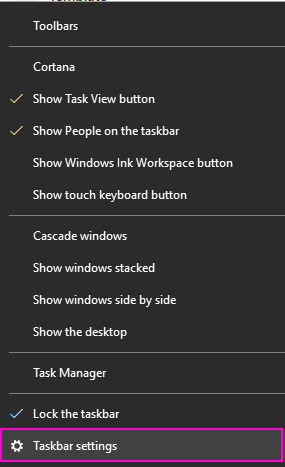
Etapa 2 - Ligue o Ocultar automaticamente a barra de tarefas no modo de mesa.
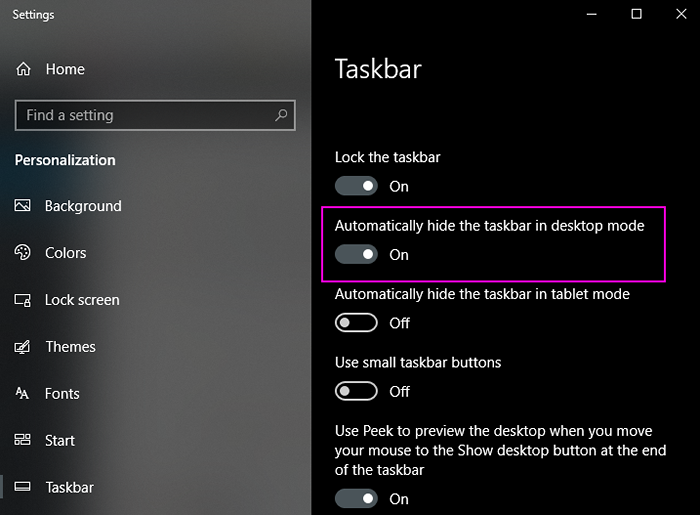
Você verá de repente que a barra de tarefas se escondeu agora e pode acessá -la passando pairando
Solução 2 - Reinicie o Windows Explorer
O Windows Explorer é o principal aplicativo no sistema operacional do Windows, reiniciando -o reiniciar todos os aplicativos do metrô no seu computador e isso pode resolver não ocultar o problema da barra de tarefas. Siga essas etapas para saber como reiniciar o Windows Explorer.
Etapa 1 - Pressione Ctrl, Shift e ESC Botão ao mesmo tempo. Ele abrirá o Windows Task Manager.
Etapa 2 - role para baixo nos processos de fundo e localize explorador de janelas Processo (se você tiver uma janela aberta do Explorer, ele será em cima). Selecione e clique em Reiniciar botão.
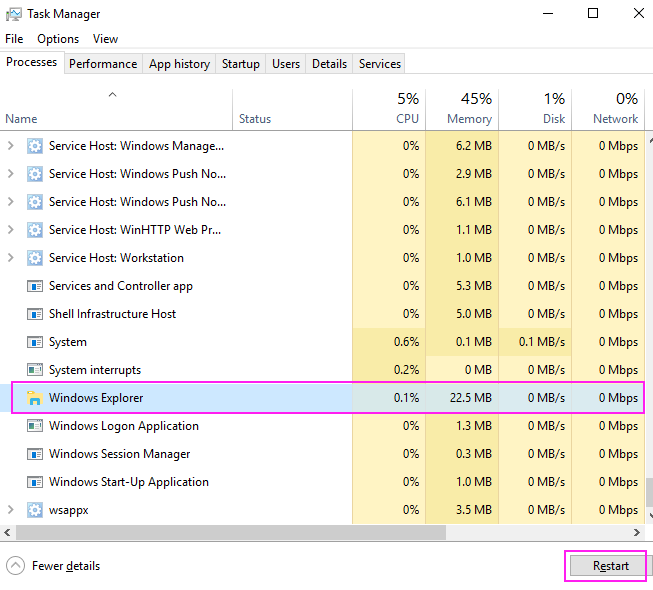
Ele reiniciará os processos do Windows Explorer e resolverá sua barra de tarefas, não um problema de ocultação.
Solução 3 - truque de pesquisa
Este não é um método, mas um truque que funciona para muitas pessoas. Esse truque vale a pena tentar, porque é tão simples e fácil.
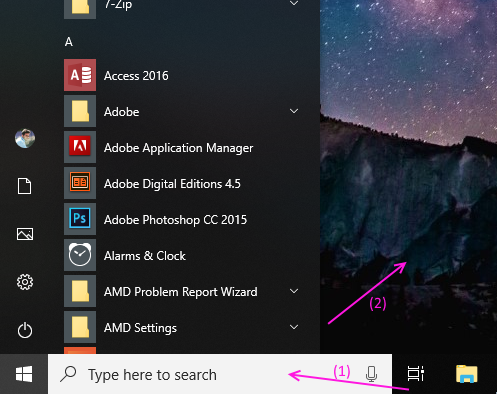
Quando sua barra de tarefas não desaparece, clique no Pesquisa/Cortana Botão e sem pesquisar nada, clique em qualquer lugar na tela (exceto a barra de tarefas e o menu Iniciar). A barra de tarefas se esconderá agora se você estiver no modo de tela cheia.
- « Como importar / exportar arquivo de registro de backup no Windows 10
- Corrija o erro de falha do estado de energia do driver no Windows 10 [resolvido] »

